ps怎样做油画效果
2024-02-04 16:30作者:下载吧
效果图

原图

[table][/table]
1、打开原图,调整色相/饱和度(Ctrl + U)。
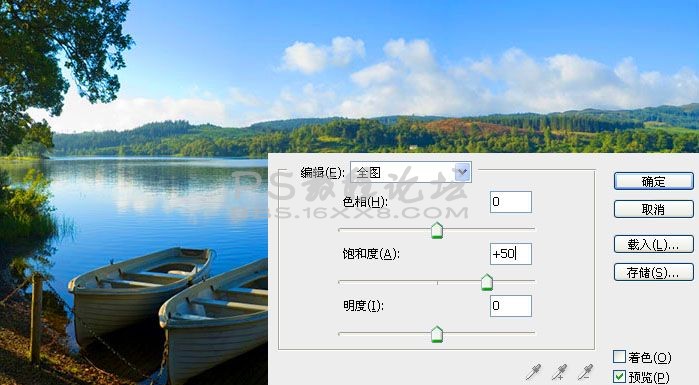
2、执行滤镜 扭曲 玻璃。
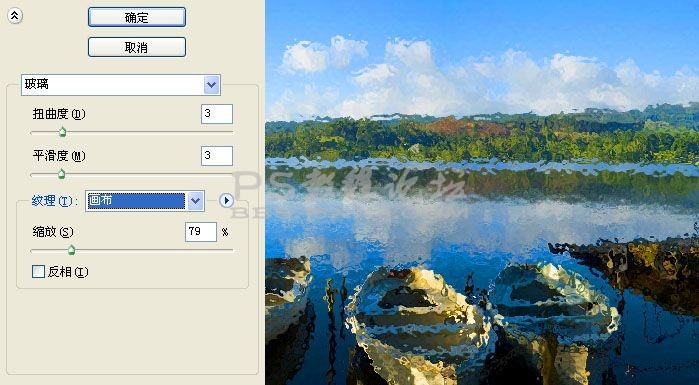
[table][/table]
3、完成步骤2的设置后,先不要点确定,在滤镜设置窗口右下角点击“新建效果图层”按钮。在滤镜选择框中选择“艺术效果 绘画涂抹”。
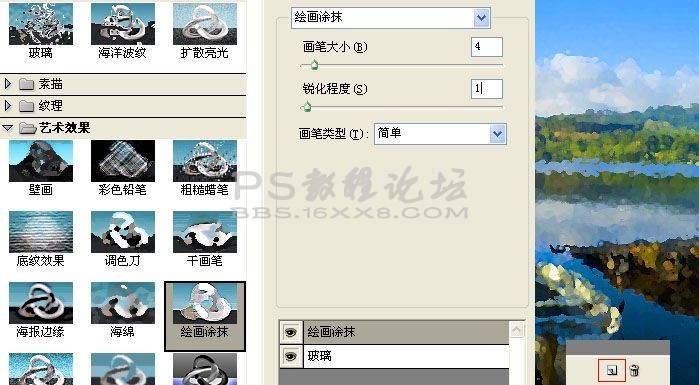
同理,新建效果图层,选择“画笔描边 成角线条”滤镜。
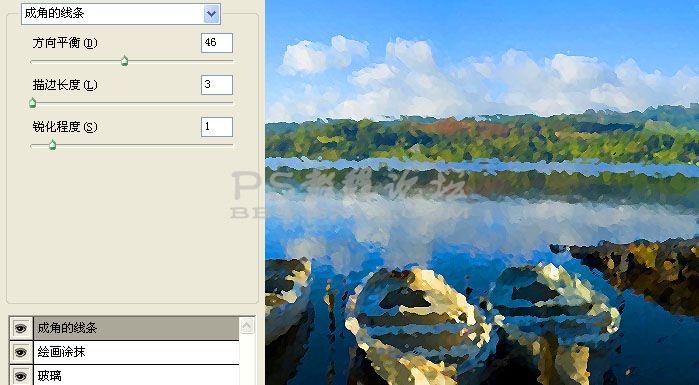
[table][/table]
4、新建最后一个效果图层,选择“纹理 纹理化”滤镜,设置完成后点击确定按钮关闭滤镜库窗口。
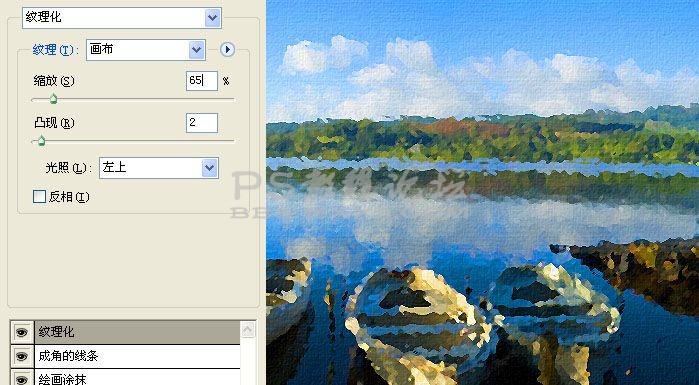
5、复制图层,对复制层去色(Ctrl + Shift +U),并将图层混合模式设为“叠加”。
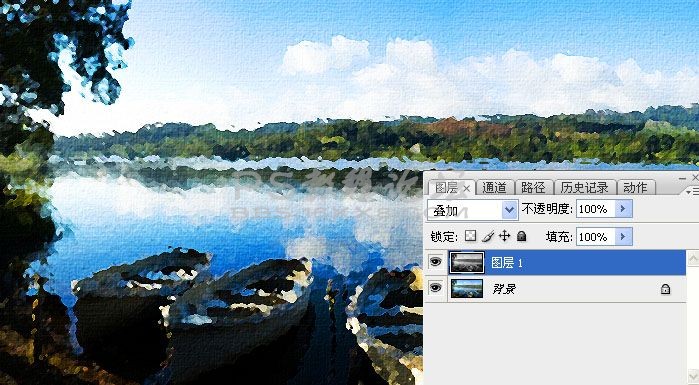
[table][/table]
6、执行滤镜 风格化 浮雕效果。
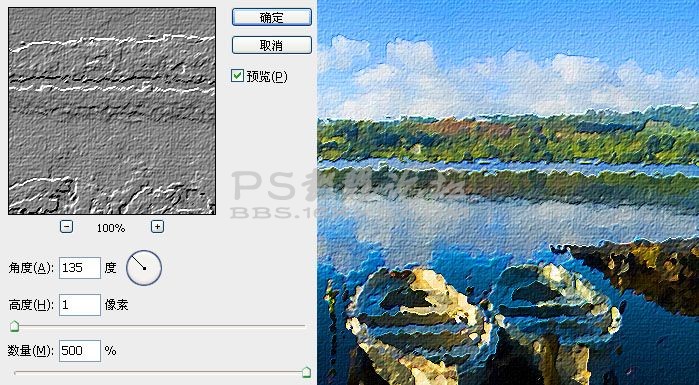
7、将浮雕层不透明度设为“40%”得到最终油画效果。


原图

[table][/table]
1、打开原图,调整色相/饱和度(Ctrl + U)。
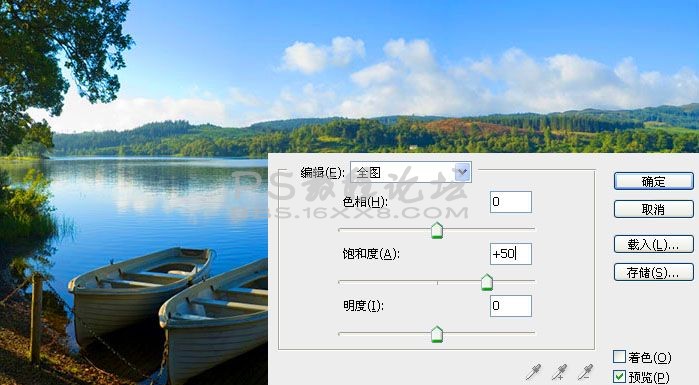
2、执行滤镜 扭曲 玻璃。
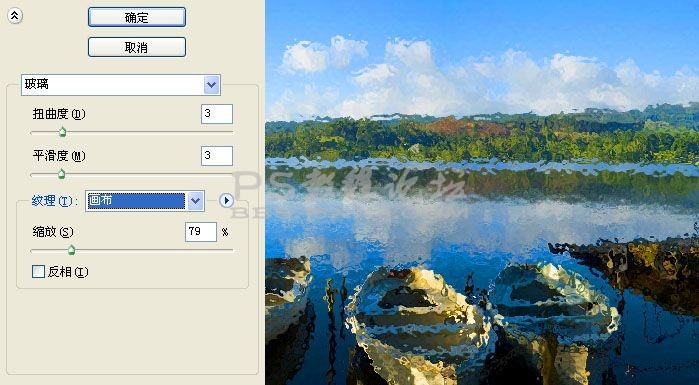
[table][/table]
3、完成步骤2的设置后,先不要点确定,在滤镜设置窗口右下角点击“新建效果图层”按钮。在滤镜选择框中选择“艺术效果 绘画涂抹”。
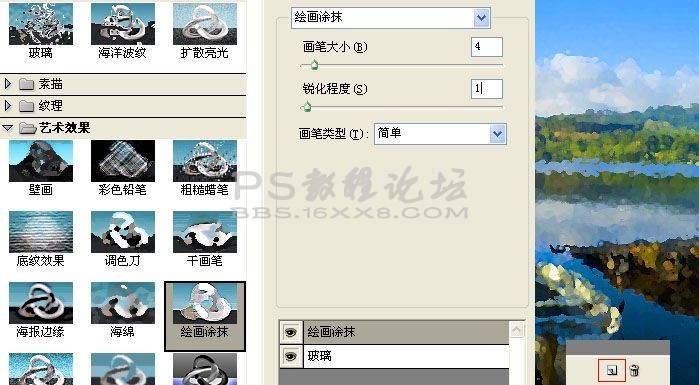
同理,新建效果图层,选择“画笔描边 成角线条”滤镜。
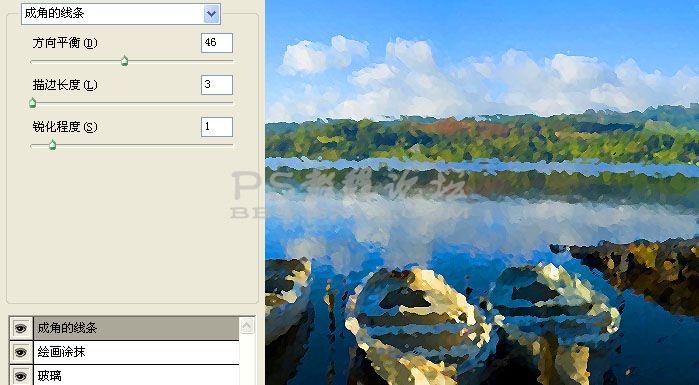
[table][/table]
4、新建最后一个效果图层,选择“纹理 纹理化”滤镜,设置完成后点击确定按钮关闭滤镜库窗口。
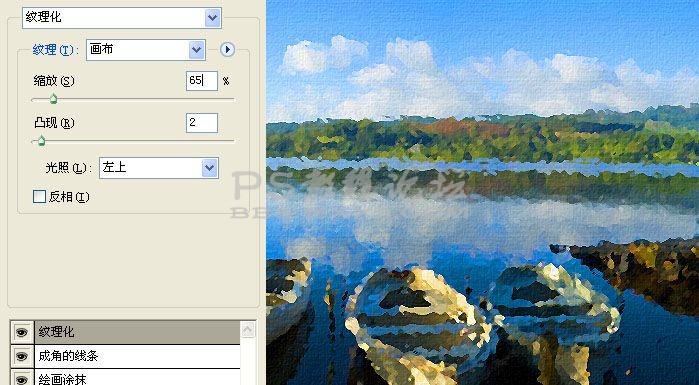
5、复制图层,对复制层去色(Ctrl + Shift +U),并将图层混合模式设为“叠加”。
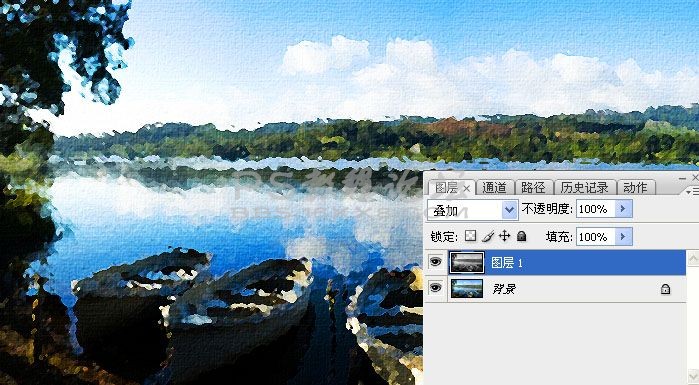
[table][/table]
6、执行滤镜 风格化 浮雕效果。
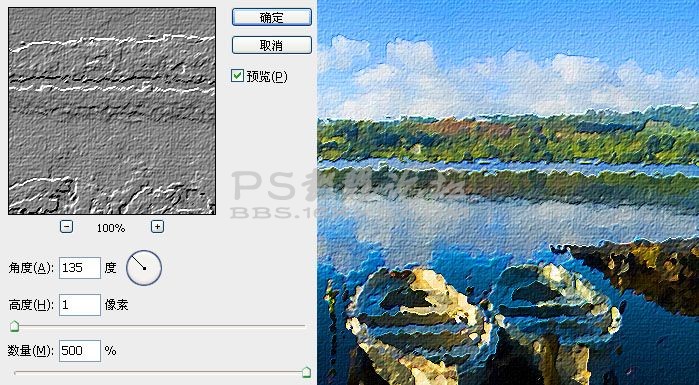
7、将浮雕层不透明度设为“40%”得到最终油画效果。
